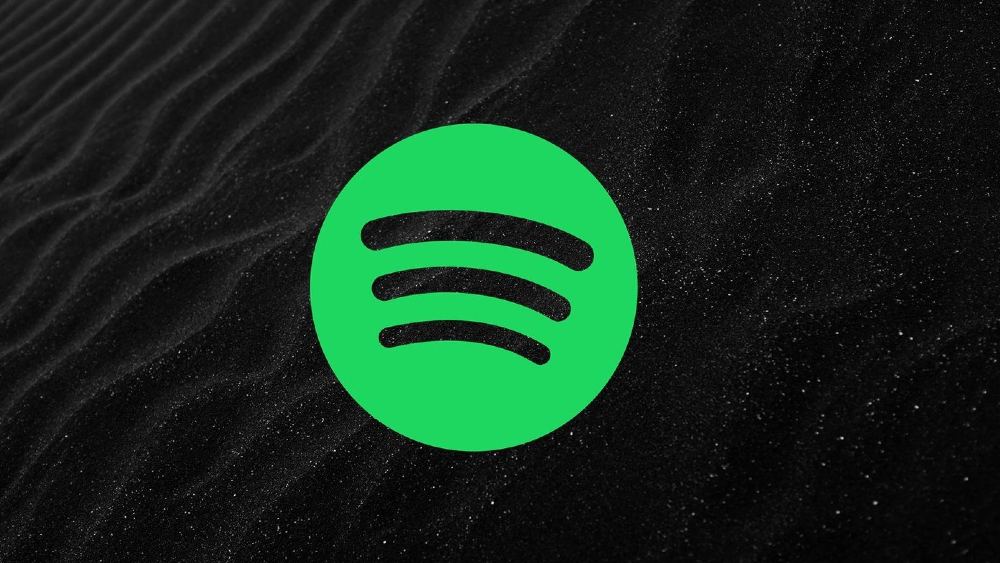"Això és molt molest i em va començar a passar uns dies després de l'última actualització. Quan s'inicia l'aplicació d'escriptori, sovint es manté en una pantalla negra durant molt de temps (més de l'habitual) i no carregarà res durant minuts. Sovint he de forçar el tancament de l'aplicació amb el gestor de tasques. Tot i que està en una pantalla negra, sovint mostra un 0% d'ús del processador i una quantitat baixa de MB. Hi ha alguna solució per a això?†– de la comunitat Spotify
Hi ha alguna cosa més molest que el vostre Spotify quedar-se en una pantalla negra quan intenteu reproduir música des de Spotify? Quan no tens ni idea de què està causant el problema, el resultat és el doble de frustració. És un problema comú que la majoria dels usuaris es trobarien en el procés d'utilitzar Spotify per reproduir música.
Aleshores, com solucionar el problema de la pantalla negra de Spotify? De fet, Spotify no ofereix un mètode oficial per ajudar els seus usuaris a resoldre aquest problema. Si encara no trobeu una solució per a la pantalla negra de l'aplicació Spotify, seguiu aquests senzills passos en aquesta publicació. Aquí trobarem diversos mètodes per ajudar-vos a solucionar el problema de la pantalla negra de Spotify.
Part 1. Mètodes per resoldre el problema de la pantalla negra de Spotify
Tant si coneixeu la pantalla negra de Spotify Windows 10 com la pantalla negra de Spotify Mac, el procés per habilitar el vostre Spotify amb els mètodes normals és el següent:
Solució 1: comproveu la connexió de xarxa i reinicieu Spotify
La solució més directa a la pantalla negra de Spotify és comprovar la connexió de xarxa i, a continuació, executar Spotify a l'ordinador de nou. Per tant, només proveu de comprovar la connexió de xarxa al vostre ordinador seguint els passos següents.
Per a Windows:
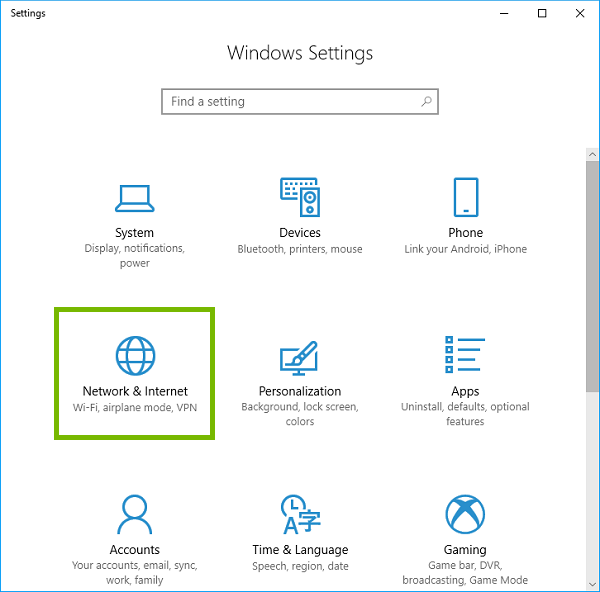
Pas 1. Seleccioneu el Començar botó i després cerca Configuració i feu-hi clic.
Pas 2. A la finestra emergent, seleccioneu Xarxa i Internet .
Pas 3. Tria Estat i comproveu l'estat de connexió actual.
Per a Mac:
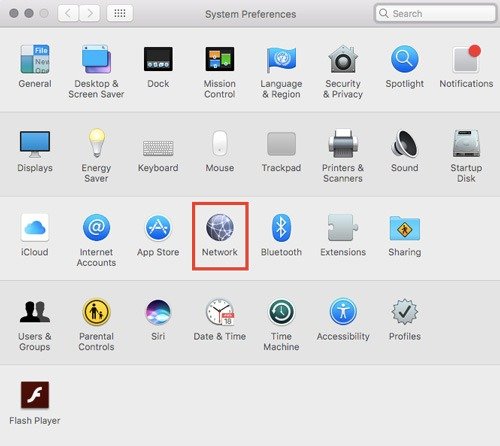
Pas 1. Al teu Mac, tria poma menú > Preferències del sistema i, a continuació, feu clic Xarxa .
Pas 2. Seleccioneu la connexió de xarxa que voleu comprovar a la llista de l'esquerra.
Pas 3. Comproveu l'indicador d'estat al costat de la connexió i assegureu-vos que es mostra verd.
Solució 2: desinstal·leu i torneu a instal·lar Spotify a l'ordinador
Si el vostre Spotify encara es manté en una pantalla negra, el problema no és una connexió a Internet a l'ordinador i es podria solucionar amb la reinstal·lació. Podeu provar de desinstal·lar l'aplicació Spotify a l'ordinador i tornar-la a instal·lar. Aquí teniu el tutorial:
Per a Windows:
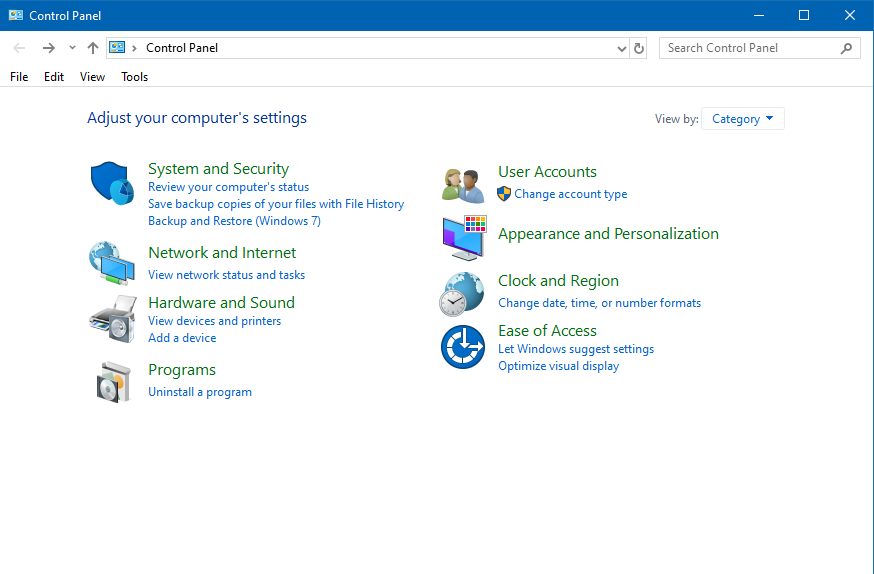
Pas 1. Llançament Panell de control a l'ordinador cercant-lo a la barra de cerca.
Pas 2. Feu clic a Programes i després feu clic al botó Desinstal·leu un programa botó a sota Programes i característiques .
Pas 3. Desplaceu-vos cap avall per trobar l'aplicació Spotify d'una llista d'aplicacions i feu clic amb el botó dret a l'aplicació Spotify i després trieu Desinstal·la opció.
Pas 4. Aleshores, l'aplicació Spotify s'eliminarà de l'ordinador i podeu iniciar Microsoft Store per tornar a instal·lar l'aplicació Spotify a l'ordinador.
Per a Mac:

Pas 1. Localitzeu l'aplicació Spotify fent clic Aplicacions a la barra lateral de qualsevol finestra del Finder. O utilitzar Protagonisme per trobar l'aplicació Spotify i, a continuació, manteniu premut el botó Comandament mentre feu doble clic a l'aplicació Spotify a Spotlight.
Pas 2. Per suprimir l'aplicació Spotify, arrossegueu l'aplicació Spotify a la paperera o seleccioneu Spotify i trieu Dossier > Mou a la paperera .
Pas 3. A continuació, se us demanarà que introduïu la contrasenya d'un compte d'administrador al vostre Mac. Aquesta és només la contrasenya que utilitzeu per iniciar sessió al vostre Mac.
Pas 4. Per suprimir l'aplicació Spotify, tria Cercador > Buida la paperera . A continuació, proveu d'iniciar sessió a Spotify amb el vostre compte de Spotify de nou i el vostre problema es resoldrà.
Pas 5. Navegueu al lloc web oficial de Spotify i intenteu tornar a instal·lar l'aplicació Spotify al vostre ordinador.
Solució 3: desactiveu l'acceleració de maquinari a Spotify
La configuració de l'acceleració de maquinari a Spotify també influeix en l'ús del vostre Spotify. Per solucionar aquest problema de pantalla negra, simplement podeu desactivar l'acceleració de maquinari a l'aplicació amb els passos següents.
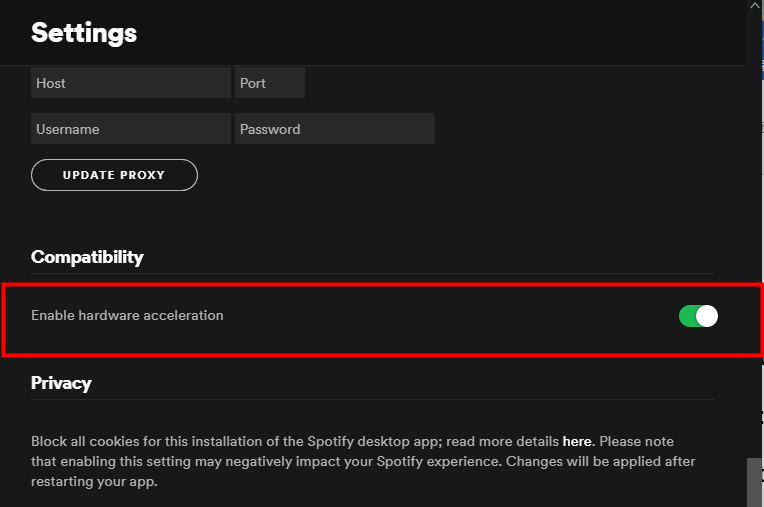
Pas 1. Inicieu Spotify al vostre ordinador i feu clic al nom del vostre compte.
Pas 2. Seleccioneu Configuració i entrareu a una pàgina nova a Spotify.
Pas 3. Desplaceu-vos per baixar fins a la part inferior i feu clic MOSTRA LA CONFIGURACIÓ AVANÇADA .
Pas 4. Troba Activa l'acceleració de maquinari i aneu a apagar-lo.
Solució 4: suprimiu la carpeta Spotify AppData a l'ordinador
De vegades, podeu centrar-vos a la carpeta AppData de Spotify del vostre ordinador. Si hi ha un error amb la carpeta AppData, el vostre Spotify es mostrarà en negre. Per permetre que Spotify torni a la normalitat, només cal que suprimiu la carpeta AppData de l'aplicació Spotify.

Pas 1. Aneu a "C:Users#USERNAME#AppDataLocalSpotify" al vostre navegador de fitxers.
Pas 2. Cerqueu la carpeta AppData a l'aplicació Spotify i suprimiu aquesta carpeta. O podeu cercar directament aquesta carpeta per eliminar-la.
Solució 5: elimina els processos redundants de Spotify
Excepte per suprimir la carpeta AppData, el procés redundant de Spotify a l'ordinador també podria fer que el vostre Spotify es converteixi en una pantalla negra. Si inicieu moltes aplicacions de Spotify alhora, podeu provar d'eliminar Spotify redundant per solucionar el problema de la pantalla negra.
Per a Windows:

Pas 1. Premeu “ Ctrl-Maj-Esc †per obrir el Cap de tasques a continuació, feu clic a Procés pestanya.
Pas 2. Feu clic amb el botó dret a Spotify i seleccioneu Finalitzar el procés a la llista de tasques d'aplicacions.
Pas 3. Feu clic Finalitzar el procés de nou a la finestra de confirmació.
Per a Mac:

Pas 1. Premeu Comandament + Espai o feu clic a Spotlight per cercar Monitor d'activitat .
Pas 2. A l'aplicació Monitor d'activitat del vostre Mac, sota l'opció Nom del procés llista, seleccioneu Spotify .
Pas 3. Feu clic a Atura botó a l'extrem superior esquerre de la finestra del Monitor d'activitat i després trieu Surt .
Solució 6: utilitzeu Spotify Connect per accedir a Spotify Music
En alguns casos, el vostre Spotify s'apaga en un dispositiu mentre funciona bé en un altre. Per tornar Spotify a la normalitat, podeu provar d'utilitzar la funció de Spotify Connect per permetre que el vostre Spotify funcioni i reprodueixi les vostres cançons preferides.
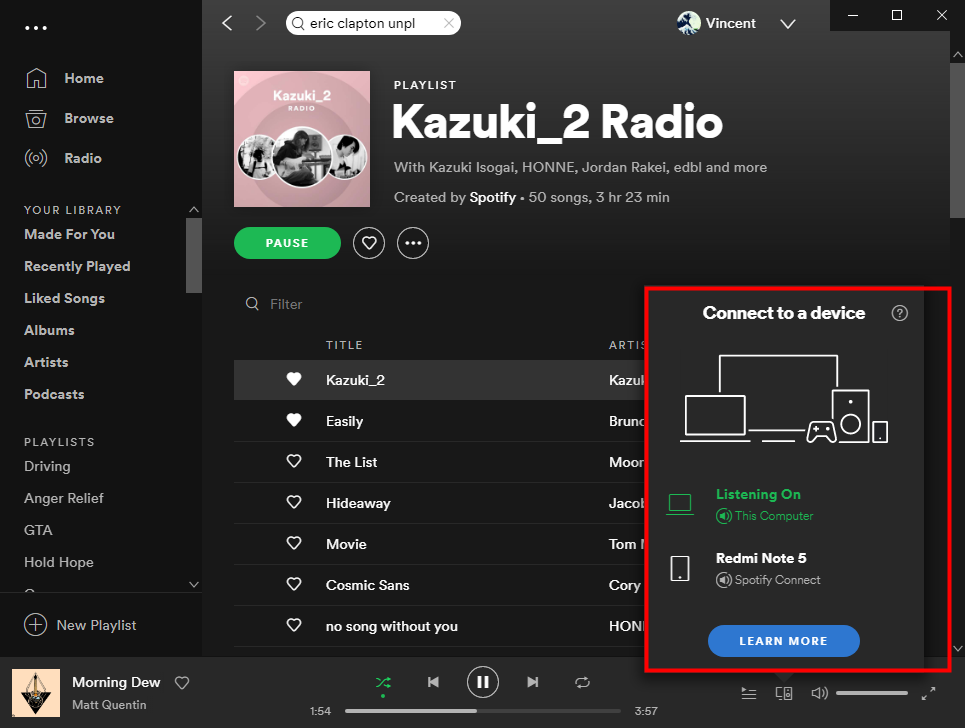
Pas 1. Enceneu Spotify al vostre telèfon i ordinador.
Pas 2. Feu clic al botó Connecta a Spotify per a mòbils o ordinadors.
Pas 3. Seleccioneu un dispositiu per escoltar cançons de Spotify.
Part 2. Mètode definitiu per solucionar el problema de la pantalla negra de Spotify
Tot i així, us molesta la pantalla negra de Spotify al vostre ordinador Windows o Mac? Podríeu intentar adoptar un mètode diferent, és a dir, utilitzar una eina de tercers anomenada Convertidor de música MobePas . És un convertidor i descàrrega de música fàcil d'utilitzar però professional per als usuaris de Spotify. Amb aquesta eina, podeu descarregar música des de Spotify en sis formats universals.
Utilitzeu MobePas Music Converter per desar fitxers de música Spotify sense protecció i, a continuació, podeu transferir aquestes descàrregues a altres reproductors multimèdia per reproduir-los. Així, tot i que el vostre Spotify es manté en una pantalla negra, podeu accedir a les cançons des de Spotify i escoltar-les al vostre dispositiu. Ara descarregueu cançons de Spotify amb MobePas Music Converter en 3 passos.
Prova-ho gratis Prova-ho gratis
Pas 1. Afegiu cançons de Spotify a Spotify Music Converter
Inicieu MobePas Music Converter i carregarà automàticament l'aplicació Spotify al vostre ordinador. Navegueu a la vostra biblioteca a Spotify i seleccioneu les cançons que voleu escoltar. A continuació, podeu arrossegar-los i deixar-los anar a MobePas Music Converter o copiar i enganxar l'URL de la pista.


Pas 2. Seleccioneu el format de sortida per a la música de Spotify
Ara heu de completar la configuració de l'àudio de sortida. Només cal que feu clic a menú barra i després escolliu Preferències opció. Canvia a la Converteix finestra i podeu triar el format d'àudio de sortida. A més, també podeu personalitzar la velocitat de bits, el canal i la freqüència de mostreig per obtenir una millor qualitat d'àudio. Recordeu fer clic a D'acord botó per desar la configuració.

Pas 3. Comenceu a baixar música des de Spotify
Torneu a la interfície de MobePas Music Converter i feu clic a Converteix botó a la cantonada inferior dreta. Aleshores Convertidor de música MobePas comença a descarregar i convertir pistes de música de Spotify al vostre ordinador. Un cop feta la conversió, podeu navegar per totes les cançons convertides a l'historial convertit fent clic al botó Convertit icona.

Conclusió
Els mètodes esmentats anteriorment són compatibles per solucionar el problema de la pantalla negra de l'aplicació Spotify amb facilitat. Si heu provat totes les solucions de la primera part, podeu demanar ajuda Convertidor de música MobePas . Totes les cançons de Spotify es poden descarregar mitjançant MobePas Music Converter. A continuació, podeu reproduir cançons de Spotify sense l'aplicació Spotify i no us haureu de preocupar pel problema de la pantalla negra de l'aplicació Spotify.
Prova-ho gratis Prova-ho gratis